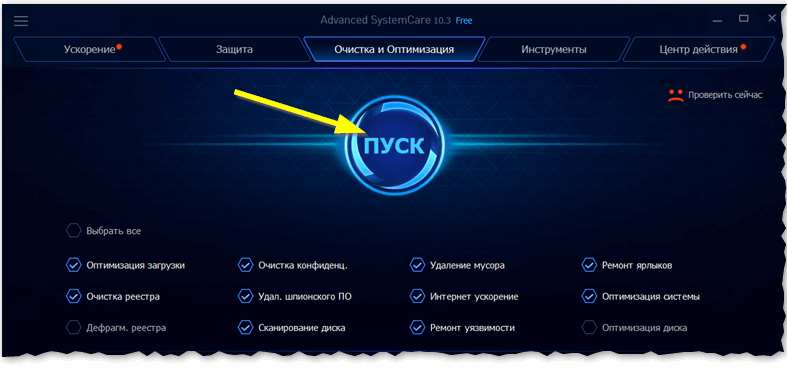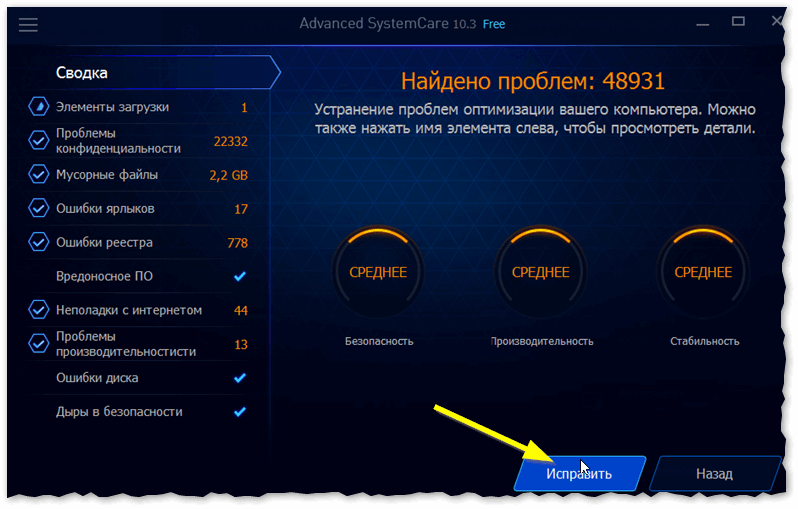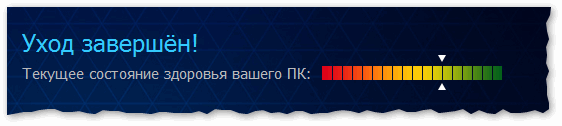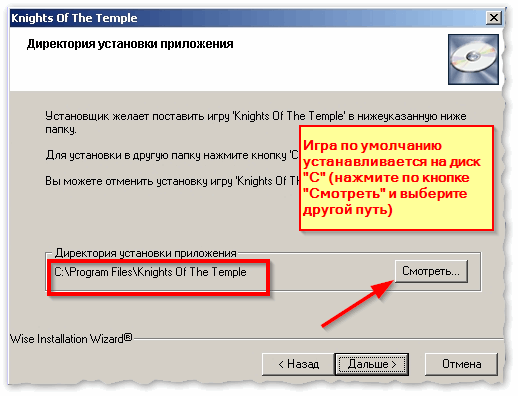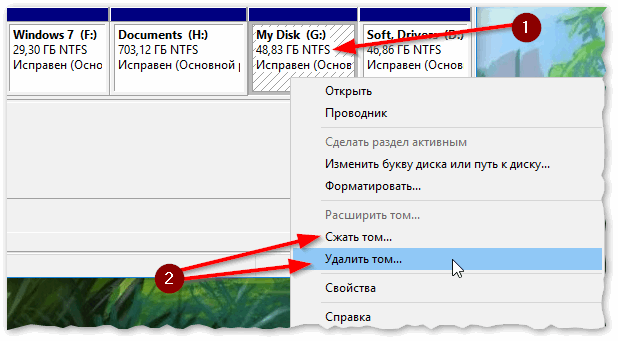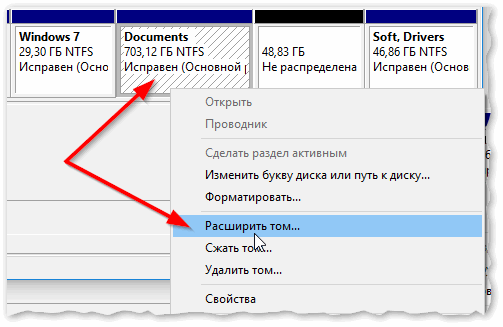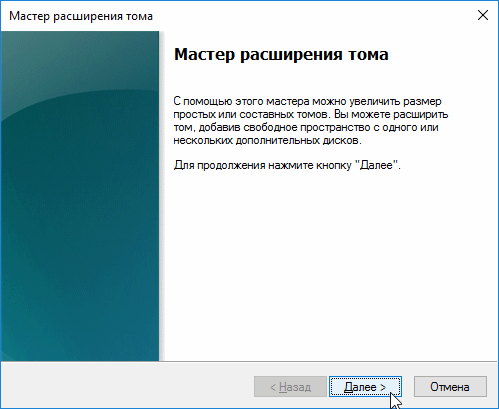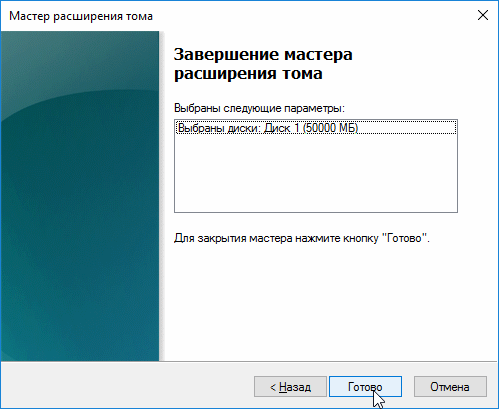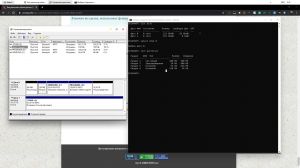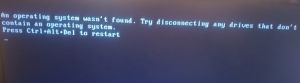как увеличить место на диске за счет другого диска
3 способа как увеличить объем диска «C:\» (без потери данных)
Купил в магазине ноутбук и сначала не придал значения размеру диска «C:\» с Windows — через полгода пожалел. Диск изрядно заполнился и места перестала хватать: почему-то у меня раздел с Windows размером всего 55 ГБ, и теперь постоянно выскакивает ошибка, что осталось мало места и т.д.
Есть ли способы, чтобы без форматирования как-нибудь увеличить свободное место на системном диске?
Вообще, это, наверное, самый популярный вопрос, относительно системного диска «C:\» — на нем многим не хватает места 👀.
В статье постараюсь привести несколько способов для начинающих, как лучше поступить в этом случае, чтобы и данные оставить целыми (никуда ничего не переносить), и отделаться «малой» кровью, так сказать.
Если мало места на диске «C:\», можно:
Почистить систему от «мусора»
Многие пользователи никогда с момента покупки (или установки Windows) не проверяли и не чистили систему от разного «мусора»: временных файлов, битых ярлыков, неверных записей в системном реестре и т.д.
Всё это не только отнимает место на жестком диске, но и может серьезно сказываться на производительности вашего ПК/ноутбука.
Advanced SystemCare
На мой скромный взгляд, Advanced SystemCare — одна из лучших утилит для обслуживания Windows (удаления мусора, оптимизации реестра, диска, исправление некорректных настроек безопасности, поиск рекламного и вредоносного ПО и пр.).
А что больше всего подкупает в этой утилите — она все делает сама, от пользователя требуется только запустить и нажать одну кнопку «ПУСК» (см. скриншот ниже).
Через пару минут анализа вашей системы, вы увидите количество найденных проблем: даже на относительно «чистых» системах можно найти мусора на несколько гигабайт!
В общем-то, одно нажатие на кнопку «Исправить» — и ваша Windows через 5-10 минут времени станет чистой! Очень рекомендую к ознакомлению.
Исправить проблемы безопасности, удалить мусор, закрыть дыры в безопасности
Ниже представлен отчет о текущем состоянии здоровья вашей системы (показывается в конце проделанной работы).
Уход завершен успешно!
CCleaner
Есть еще одна утилита для чистки и обслуживания Windows, которую я не могу обойти стороной ☺. Речь о CCleaner.
Она, конечно, не ищет вредоносное ПО и не закрывает дыры, как предыдущая утилита, зато она также хорошо чистит систему от мусора (на скрине ниже было очищено почти 48 ГБ мусора на системе, которую несколько месяцев никто не чистил).
Кстати, в CCleaner есть некоторые дополнительные утилиты, которые иногда сильно выручают:
CCleaner вычищает Авгиевы конюшни!
В общем, резюме этого подраздела статьи: первым делом попробуйте почистить систему, возможно вы сильно удивитесь, когда десяток гигабайт вдруг станут свободны.
Переустановить часть программ/игр на другой локальный диск. Перенести часть системных файлов
Многие пользователи, особенно начинающие, при установке игр и программ — даже не обращают внимание, куда они устанавливаются. По умолчанию, обычно, все приложения ставятся на диск «C:\» в системную папку «Program Files».
В результате, после установленных нескольких игр — может легко «уйти» не один десяток гигабайт (а системный диск обычно меньше в разы, чем другие локальные).
Простой совет : при установке игр и больших программ (видеоредакторы, графические редакторы и пр.) — попробуйте их устанавливать на другой диск.
Также можно сделать уже с имеющимися программами — посмотрите, какие из них занимают больше всего места, и переустановите их на другой раздел диска. Потратите толику времени — зато быстро и без лишних хлопот освободите место.
Примечание : кстати, обратите внимание на неиспользуемые программы — если такие имеются на диске, также удалите их.
Игра по умолчанию устанавливается на диск «C:\» (нажмите по кнопке «Смотреть» и выберите другой путь)
Как удалить программу, которая не удаляется — инструкция по шагам
Про файл подкачки и файл для функции гибернации
На системном диске есть пару файлов, которые могут значительно «весить» — речь идет о файле подкачки и файле для гибернации (если вы не используете функцию гибернации — тогда ее 👉 вообще стоит отключить, чтобы файл не занимал места на системном диске).
Что касается файла для подкачки — то его целесообразно перенести на другой локальный диск. Об этом я рассказывал 👉 в этой статье, поэтому здесь не повторяюсь.
Увеличить раздел диска «C:\» за счет другого раздела
Ну и последнее, если все предыдущее не решило проблему — то можно попробовать «забрать» место с другого раздела жесткого диска и добавить его к разделу с системой (т.е. к диску «C:\»).
Примечание: речь здесь идет о том, что обычно жесткий диск разбивается на 2-3 раздела: один под систему (диск «C:\), второй под программы, игры, документы (обычно диск «D:\»).
Просто так легче обслуживать ПК: если система «полетела» — то можно просто отформатировать раздел диска с ней и установить систему заново (а пользовательские документы на другом разделе останутся невредимыми).
Суть в том, чтобы забрать часть свободного места на диске «D:\» (если оно есть ☺), и передать его диску «C:\» (см. скрин ниже). Делается это без потери данных даже средствами Windows.
Как увеличить объем диска «C:\» за счет диска «D:\» без потери данных — инструкция по шагам
По поводу увеличения диска «C:\» встроенной утилитой в Windows по порядку.
2) В моем примере я буду отнимать место у диска «G:» и давать его диску «H:».
Сначала необходимо в управлении дисками щелкнуть правой кнопкой по диску «G:», и выбрать опцию:
Мастер расширения тома
7) Через некоторое время (зависит от размера диска, его заполненности и пр.) — размер раздела изменится: в моем случае он увеличился на 48 ГБ. Можно работать дальше. 👌
Место было увеличено!
Управление дисками // до сжатия и расширения тома
Как увеличить объем диска С, расширив место за счет другого диска в Windows

Следует иметь в виду: увеличить ёмкость раздела за счёт другого физического диска не получится. Все разделы, которые затрагивают сделанные юзером манипуляции, должны находиться на одном носителе. Кроме того, в разделе, за счёт которого происходит расширение, должно быть достаточно свободного места. В противном случае придётся вручную удалить часть данных — сделать это нужно до того, как начнётся объединение.
И ещё один неприятный момент. Расширить один логический диск за счёт других, применяя стандартные средства операционной системы, не получится. Можно лишь «сжать» текущий — но в этом случае свободное место останется неприсоединённым к расширяемому разделу. Придётся обратиться к сторонним программным продуктам — или использовать перечисленные ниже хитрости. Все перечисленные ниже варианты рабочие: если не подходит один, смело переключайтесь на другой. И не забудьте перед объединением сделать резервную копию важных данных — она пригодится, если что-либо в ходе процесса пойдёт не по плану.
Почему место на диске С может закончиться
Первым делом пользователь, решивший увеличить диск С, должен знать, по какой причине вообще заканчивается свободное место. Это случается при установке операционной системы совершенно любого поколения, вне зависимости от способа её дальнейшего использования. Со временем ОС «обрастает» новыми рабочими файлами, часть которых устаревает и становится попросту ненужной. Конечно, можно удалить ненужные данные вручную или при помощи специальной программы — но этот способ всё равно не защитит от необходимости расширить раздел в дальнейшем.
Случается, что явного «мусора» найти уже не получается, а деинсталляция программ невозможна — все они активно используются юзером. В таком положении не стоит тратить время на поиски ненужной информации — нужно решать проблему кардинально, так, как описано ниже.
Явные признаки нехватки места — смена цвета шкалы логического раздела с синеватой на красную, а кроме того — характерное всплывающее окно в правом нижнем углу экрана. Ничего хорошего в таких уведомлениях нет — и избавляться от них нужно как можно скорее.
Последствия нехватки места на системном диске:
Кроме того, невозможность записать в раздел несколько мегабайтов информации может в самый ответственный момент помешать антивирусу обновить базу данных — а значит, пора задуматься, как расширить диск C за счёт диска D.
Увеличение объёма системного диска штатным методом в Windows
Несмотря на все ограничения, о которых было упомянуто выше, иногда может получиться расширить логический раздел штатными средствами, не прибегая ни к каким ухищрениям и не применяя сторонних средств. Достаточно воспользоваться присутствующей в любой версии ОС программой «Управление дисками».
Хотите попробовать этот, самый простой вариант? Тогда следуйте алгоритму:
Как только действие будет завершено, проверьте с помощью любой программы для просмотра файлов, изменился ли объём раздела. Если всё прошло правильно, перезагрузите компьютер — и приступайте к работе в расширенном разделе!
Что делать, если опция меню «Расширить том» не активна
Выше был рассмотрен идеальный вариант изменения размера диска. Довольно часто перечисленных действий хватает для достижения поставленной цели — однако в некоторых случаях опция остаётся недоступной. Понять, почему нельзя расширить том диска С, довольно сложно — и вместо того, чтобы уделять внимание несущественным деталям, стоит сразу приступить к решению проблемы.
Можно предложить два способа выхода из неприятной ситуации, описанной в предыдущем абзаце:
Первое, что нужно сделать, чтобы избавиться от не представляющих ценности разделов и достичь поставленной цели, — запустить командную строку. Делать это нужно непременно от имени администратора — иначе часть запросов останется без выполнения.
Чтобы приступить к манипуляциям, понадобится:
В результате вы полностью удалите выбранный логический диск. Если и после этого остаётся вопрос, как увеличить объём диска С, повторите описанную последовательность действий для других ненужных разделов — и так до тех пор, пока проблема не будет полностью снята.
Как увеличить диск «C» с помощью программы Aomei Partition Assistant
К сожалению, даже чёткое выполнение всех приведённых инструкций иногда не приводит к желаемому результату в этом случае остаётся лишь воспользоваться приложениями от сторонних разработчиков. Первый из рекомендуемых продуктов позволяет быстро и без особых сложностей расширить любой раздел на всех поколениях ОС. Преимущества утилиты — не только «всеядность», но и наличие русского интерфейса. Разумеется, во время функционирования утилиты не устанавливается никакого ненужного или вредоносного ПО — вы получите только то, что вам действительно нужно.
Перед тем, как начать пользоваться программой, сохраните на отдельном носителе все ваши важные данные, а кроме того — постарайтесь обеспечить бесперебойное питание. Если во время работы будет отключено питание, данные в разделах могут быть утеряны раз и навсегда.
Как только на экране появится меню приложения, пройдите несколько несложных этапов:
Совет: Не получается выполнять описанные манипуляции из-под работающей операционной системы? Попробуйте создать с помощью этого приложения загрузочный флеш-носитель и выполнить сжатие и расширение после перезагрузки. Такой вариант эффективен в абсолютном большинстве случаев — а значит, вы точно сможете изменить размер вашего логического раздела.
Расширение диска программой MiniTool Partition Wizard Free
Ещё одно великолепное приложение, единственный минус которого — полное отсутствие русского интерфейса. Ничего страшного в этом нет — в программе легко освоиться даже без знания языка; достаточно следовать подробной простой инструкции.
Никаких принципиальных отличий от предыдущего программного продукта нет — при запуске вы увидите точно такое же окошко с перечнем подключённых носителей. Порядок действий в целом аналогичен описанному выше:
В ходе работы, как и в предыдущем примере, ПК будет перезапущен один или несколько раз. Об удачном завершении операции будут свидетельствовать изменившиеся данные о размерах носителей в меню «Компьютер».
Как добавить места для диска программой EASEUS Partition Master
Неплохое, удобное в применении решение, доступное как в бесплатном, так и в платном, соответственно, расширенном режиме. Программа подходит для работы с накопителями больших объёмов, без проблем создаёт новые разделы и удаляет ранее существовавшие. Кроме того, с её помощью можно сохранять и подгружать резервные копии.
Наконец, утилита позволяет полностью и безвозвратно удалять данные, скрывать носители, проверять любые существующие диски на исправность. Как и в предыдущем случае, нет русского интерфейса — чтобы освоиться в приложении, необходимо хотя бы отчасти разбираться в английском. Самый простой способ запустить программу — стандартный: кликнуть по ярлыку и немного подождать появления окошка.
Теперь, чтобы расширить размер раздела, вам потребуется:
Что бы ни показывал компьютер и как бы надолго ни растянулась операция, не прерывайте действия программы. В противном случае вы рискуете потерять все размеченные разделы, и вернуть утраченные данные уже не получится. Придётся форматировать логический диск и проводить все манипуляции заново — поэтому, чтобы не рисковать, строго следуйте приведённой инструкции.
Заключительные советы
Помимо основной функции, описываемой выше, в программах присутствуют другие полезные опции:
Любая из перечисленных программ может быть с равным успехом использована для расширения раздела. Следите за появлением новых продуктов — возможно, через некоторое время появятся ещё более совершенные приложения!
Как увеличить объем диска «C:\» за счет диска «D:\» без потери данных
У меня не так давно закончилось место на диске с Windows — и в трее рядом с часами стала вылазить ошибка «Недостаточно место на системном разделе диска, это может быть причиной. «.
Ноутбук Acer Aspire 5550, система Windows 8, жесткий диск на 500 ГБ (Seagate, если не путаю).
Теперь покажу на конкретном примере, куда и как нажимать 👌.
Программы для работы с жесткими дисками (HDD) и твердотельными накопителями (SSD): разбивка, форматирование, дефрагментация.
Увеличение объема диска «C:\»
(Актуально для Windows 7, 8, 10. Без потери данных и доп. программ)
ШАГ 1: открываем управление дисками
👉 Важно: чтобы увеличить размер диска «C:\» — у вас должно быть в наличии свободное место на каком-то другом разделе диска (часть которого мы заберем).
Для этого нажмите сочетание кнопок Win+R.
Затем должна запуститься искомая утилита.
ШАГ 2: отделяем часть свободного места
Теперь нам нужно выбрать тот раздел диска, на котором есть свободное место, и «отнять» его для последующего присоединения к разделу диска «C:\».
👉 У меня, например, есть несколько разделов:
Далее на минуту-другую Windows задумается: будет произведен анализ свободного места на диске для оценки возможности сжатия.
Теперь необходимо указать, сколько свободного места вы хотите отнять на диске. В своем примере ниже я взял цифру в 5000 МБ (т.е. в 5 ГБ).
Сколько свободного места отнять в МБ
Не распределенная область
ШАГ 3: присоединяем к диску «C:\» не распределенное место
Если у вас опция «Расширить том» не активна и горит серым цветом (ее нельзя нажать) — читайте внизу статьи пару предложенных решений
Расширяем том (диск C)
Далее вам будет предложена для присоединения не размеченная область на диске (те 5 ГБ, которые мы в предыдущем шаге отняли от другого раздела диска). Выбираем их и нажимаем далее.
Мастер расширения тома
Всё! Теперь ваш системный диск стал больше на 5000 МБ. 👌
А, что если вкладка расширить том на диске «C:\» не активна
В некоторых случаях, при попытке расширить том — эта опция в управлении дисками может быть не активна (она просто горит серым цветом и ее нельзя нажать, пример ниже).
Расширить том не активна
Есть два пути решения:
Вариант 1: использование альтернативного ПО
И так, будем считать, что утилита MiniTool Partition Wizard у вас установлена и запущена. 👌
1) Для начала нужно найти тот раздел диска, который вы хотите присоединить (в моем примере 👇 это раздел на 25 ГБ, «E:»). После нажать по нему правой кнопкой мышки и выбрать опцию «Delete» (вся информация на этом разделе будет удалена!).
Выбор и удаление раздела, который хотим присоединить (он пустой)
Статус этого раздела должен стать как «Unallocated» (см. скрин ниже).
Extend — расширить диск с ОС
3) Появится окно в котором нужно выбрать нашу не размеченную область (в моем случае те 25 ГБ), сдвинуть ползунок вправо на максимум и нажать «OK».
На весь объем свободного пространства
Теперь только раздел с ОС
Примечание : в некоторых случаях для выполнения операции может понадобиться перезагрузка компьютера.
Вариант 2: через удаление «сбойного» раздела
CMD от имени администратора
List partition (в моем случае нужно было удалить 6 и 8 разделы (используемые для восстановления), чтобы вкладка «Расширить том» стала активной).
Важно! Будьте внимательны, эта команда удалит выбранный раздел, вся информация с него пропадет!
Удален выбранный раздел!
Собственно, на этом всё — задача решена!
Первая публикация: 8.06.2017
Спасибо! Я думаю это очень полезно, но подскажите, что делать если у меня нет раздела на восстановление?
К диску С можно присоединить свободное пространство если оно находится справа от него, а что делать если в управлении дисками диск С крайний справа.
Если от диска С отщипнуть кусочек, справа от него появится свободное пространство и кнопка расширить на нём же станет активной, но присоединить можно будет только ту часть которую от него же отделил раньше
У меня слева только 2 маленьких раздела на
Народ подскажите пожалуйста. У меня комп стационарник HP p6301, добавили дополнительный диск ADATA на 297 гигов. Теперь у меня 2 диска, С* родной на 111 Гб, и D*на 297 Гб дополнительный. Достало уже перекидывать с С* диска на диск D*. Нельзя ли как то их поменять местами, чтоб D* стал обычным рабочим действующим, а С* с основными программами только для запуска. Подскажите, достало уже это действие с перекидкой.
Как вариант, просто установите вторую ОС на диск D (при включении ПК будете выбирать какую ОС загружать).
Спасибо! А то Акронис 10 в Win7 выдавал ошибку при преобразовании С+D в С. Теперь всё гуд!
а системную область надо увеличивать при таком способе? или всё автоматически?
Когда я набираю Win+R а затем discmgmt.msc вылетает банер см скриншот и всё на этом закончилось.
Доброго времени.
Вы лучше прямо копируйте из статьи текст команды, а не перепечатывайте. У вас очепятка в одной букве, поэтому ошибка. Правильный вариант: diskmgmt.msc
Друзья! Столкнулся с проблемой при попытке увеличить диск «C» за счет диска «E». В прикрепленном файле подробно описал весь косяк, который у меня приключился. Помогите пожалуйста. Может и автор публикации приложит к этому руку.
Заранее всем благодарен!
С уважением Сергей.
Все получилось, спасибо за статью! Сжать том смог стандартными средствами винды, а вот расширить не получалось (кнопка не активна была). Но, программа AOMEI Partition Assistant Standard Edition 8.6 мне помогла за 10 мин решить вопрос.
Все сделал, как вы описали, но не могу понять, какой раздел удалять.
Я ничего не удалял, использовал функцию «сжать том».
Проблема. Я так понимаю что мне нужно удалить вот этот раздел 1 на диске 0 чтобы кнопка расширить том появилась, но меня смущает что она системная и боюсь её удалять. Изначально этот раздел появился когда я форматировал диск. Как решить? Мне нужно добавить из диска D на диск C (это все разбитый SSD-шник на 2 диска). По вашей схеме я удалил один раздел по восстановлению и остался только этот.
Ребят!
Программа AOMEI Partition Assistant Standard Edition 8.6 РАБОТАЕТ реально, когда не получается расширить диск «C:\» т.к. другое ПО (например, Акронис Диск Директор 12) не могут создать свободное (не размеченное место) ПЕРЕД диском D!
Здравствуйте.
У меня системный диск D. Я хотела перекинуть 10гб с диска C на диск D. Я сжала том на диске С. Появилось не распределенное пространство, как и у вас на скриншоте. Но когда я кликаю мышкой диск D, у меня показывает только Справку. А на диске C все показывает нормально. Можно расширить, сжать том, а с диском D ничего нельзя сделать, только вызвать справку. Подскажите, как можно убрать эту проблему и перекинуть все же это не распределенное пространство с диска С на диск D?
Спасибо большое за совет Виктору! Мне ничего не помогало, а эта помогла! AOMEI Partition Assistant Standard Edition 8.6.
После этого пропал диск D, что теперь делать?
А что вы сделали конкретно? На каком этапе проблема?
Здравствуйте! А с диска «C:\» на диск «D:\» как перекинуть место? Можно?
Здравствуйте.
1) Если отключить жесткий диск от ПК — в BIOS можно войти, зависания есть? Очень странно как-то, разметка диска не должна быть с этим связана никак.
2) На другом ПК сам диск «живой»? Что говорит о нем Victoria (прим.: диск можно подключить с помощью переходника к USB уже после загрузки ОС).
1) да, если отключить hdd в BIOS можно войти.
2) на другом компьютере тоже самое (виснет до BIOS. На горячую пробовал воткнуть, но в устройствах его не видно). В программах тоже не определяется.
Название диска WD Caviar Blue WD10EZEX до этого работал идеально.. А такой можно подключить по USB? я бы попробовал этот вариант.
Дякую за поради! Все вдалося зробити.
Указывайте версию ПО! Это важно!
После обновления ПО у многих не получается, и потом обвинения будут кидать в автора стать, а не в разрабов ПО.
Да, спасибо за замечание (такое уже бывало). Учту.
Здравствуйте.
Вообще, по разному бывает. Если сутки «думает» — то не нормально.
Здравствуйте!
Срочно: после этого пропал диск D! Что делать?
Доброго времени.
После чего «этого»? (подробнее напишите куда нажали). Просто в заметке нет операций по удалению разделов или форматированию (данные почти не подвергаются риску*).
Большое спасибо за четкое изложение и грамотную инструкцию. Всё получилось!
Я вытащил HDD из лаптопа и переставил третьим в свой десктоп. На десктопе стоит Windows 10. Десктоп «увидел» HDD от лаптопа, и соглашался расширить раздел «C». Но вывел предупреждение, что это действие переведёт раздел в «dynamic», и ОС с него уже невозможно будет запускать. Я отменил действие. Вернул HDD обратно в лаптоп.
А неправильная утилита сменит статут диска «C» на динамический, и это конец. Исправить такое я могу только переустановкой ОС. Как и практически все, и читатели, и, особенно, писатели подобных статей.
Спасибо, я лишился операционной системы виндовс, из-за вашего способа с альтернативным по.
Сочувствую. В статье стоит предупреждение, что есть риски.
Cпасибо, очень помогли! Ноуту 7лет, диск «C:» 40 ГБ и весь заполнен.
Через системную программу объединять не хотел, ваша «Mini. » спасла.
При нажатии кнопки Extend в программме MiniTool Partition Wizard появляется ошибка MiniTool Partition Wizard cannot extend the specified partition. Not enough free space. Что делать?
Свободного места на диске нет (по крайней мере программа так считает). Оно есть, кстати?
Есть, еще 40 гб доступно.
Здравствуйте.
Не расширяется диск «C:\» за счёт диска «D:\» больше, чем на 38,7 ГБ. Винчестер один, SSD. Спасибо.
Очень доходчиво, просто и толково объяснено. Спасибо!
MiniTool Partition Wizard реально помог, отличная бесплатная прога, только стоит сказать, что его не так просто удалить, потому что оно потом какие-то процессы держит в фоне вечно и тд и тп. (при установке назначает себе особые права, без снятия которых его не удалить). А так супер.
Если у Вас диск разбит на несколько логических дисков и система стоит на одном из них, расширить средствами Windows не получится, сторонними программами возможна потеря загрузочного сектора, со всеми вытекающими последствиями!
Олег, вы не правы. И средствами Windows можно: достаточно удалить раздел следующий за системным — и его можно будет присоединить. (главное, данные с удаляемого раздела перенести куда-то).
В общем-то, варианты обычно есть, главное не спешить!
Спасибо! Все получилось!
Доброго дня.
Ничего непонятно из вашего сообщения. Скрин экрана управления дисками полный можете сделать?